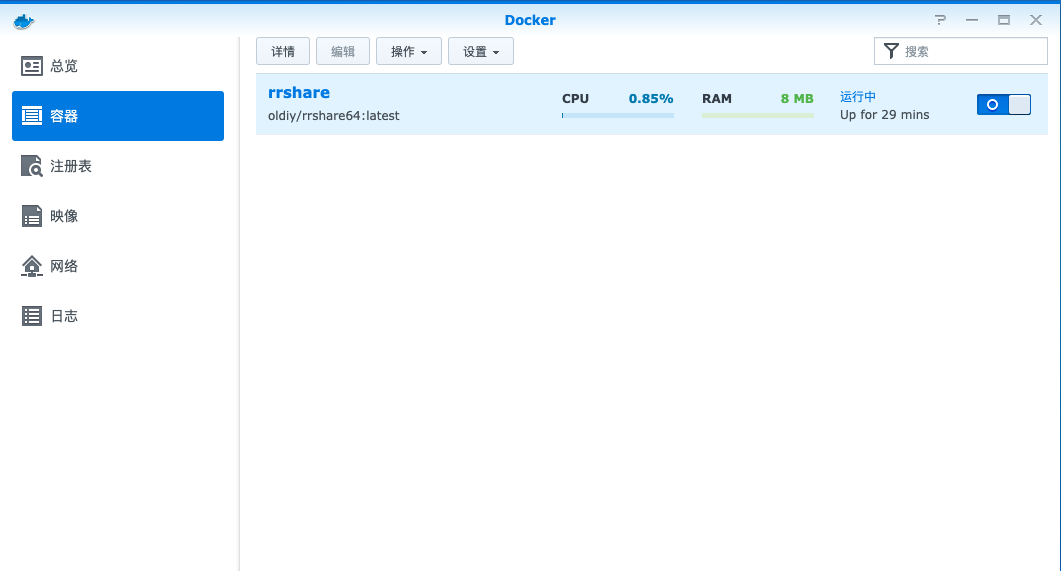在2024年的CES展会上,绿联与intel一起发布了全新的NASync产品线,包含DXP2800、DXP4800、DXP4800+等6款新NAS,主打专业级市场。
这一次也非常荣幸,提前拿到DXP4800 NAS来做首发评测;
在这篇评测中,你当然会看到DXP4800 NAS的硬件解析以及全新UGOS Pro新系统的体验;
但玩NAS这么多年,我其实更想与大家聊聊为什么会选择购买一台NAS,而不是选择使用移动硬盘;
所以这一篇评测里,我会重点聊聊UGOS Pro系统中的共享相册(宝宝相册)与影音存储;
毕竟这两个功能,是大家买NAS最现实的刚需!
(家庭相册与影音部分可以直接跳到第三、四章阅读)
一、外观与关键配置
外观速览
绿联DXP4800在外观上继承了DX4600的经典设计,传承下来除了航空铝金属外壳还有优秀的做工:

前脸部分,DXP4800没有使用磁吸金属挡板保护,而是将4块硬盘支架直面用户;
没有金属挡板确实会少一些对硬盘的保护,但在散热方面会有更好的效果。
DXP4800的定位是专业NAS,所以在硬盘支架上使用了带锁设计,防止硬盘突然拔出造成数据丢失:

硬盘支架方面仍然沿用了DX4600上的按压式免工具设计,非常好用:

绿联虽然进入NAS领域的时间不长,但有两个经典的设计给NAS圈子带来了积极的影响,毕竟已经有厂商开始模仿了;
除了上面提到的硬盘支架按压式免工具设计之外,还有就是背部风扇的磁吸式防尘罩设计,好设计DXP4800自然会继续沿用:

而DXP4800设计上独有的小巧思,我认为是SD卡槽的加入:

在DXP4800之前,我没有在任何NAS上见过有SD卡槽的设计;
DXP4800的SD卡槽使用SD 3.0协议,最高可提供100MB左右的传输速率,素材到导入时NAS时可以省去读卡器;
如果你用的是非专业相机,例如A7C2这样使用SD卡的全画幅相机,那这个SD卡槽还是挺有实际意义的。
接下来,我们来看一下DXP4800 NAS的硬件关键配置。
关键配置
绿联DXP4800 NAS使用了英特尔 N100处理器:
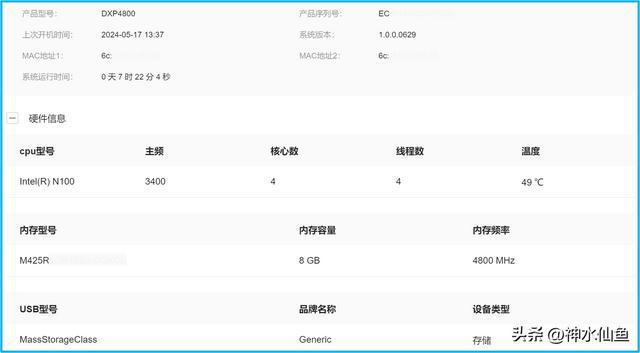
英特尔 N100 处理器采用 intel 7工艺打造,4核4线程,基础频率1.8GHz,最高睿频3.4GHz,拥有6M智能缓存,核显为24EU,拥有9条PCIe 3.0通道。
因为TDP仅为6W,所以特别适合NAS使用;
在内存方面,N100仅支持单通道(最大16GB):

绿联DXP4800使用了三星的DDR5内存,频率为4800MHz,容量为8GB;
内存条的下方有两条M.2固态插槽,PCIe 3.0×2规格,直连CPU;
接下来我们来跑一下实机测试,看看DXP4800的性能表现到底如何?
二、UGOS Pro系统性能测试
Debian12
在开始测试之前,先要了解下DXP4800用的是什么系统;
DXP4800搭载的UGOS Pro系统基于Debian12(bookworm)系统打造,Linux内核版本为6.1.27:
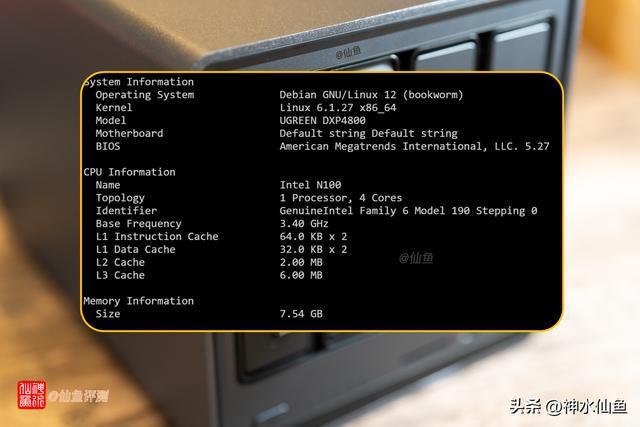
相较于绿联NAS老系统,Debian拥有更强的稳定性,镜像纯洁,软件丰富,特别适合部署在NAS服务器中。
平心而论,这次绿联UGOS Pro系统的UI真的非常漂亮,用起来赏心悦目。
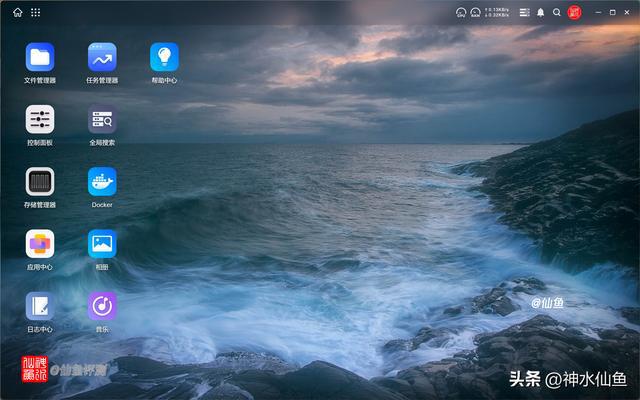
对了,很多朋友想要的SSH和Telnet功能,可以在控制面板中直接开启,使用NAS的管理员账号与密码即可进入:
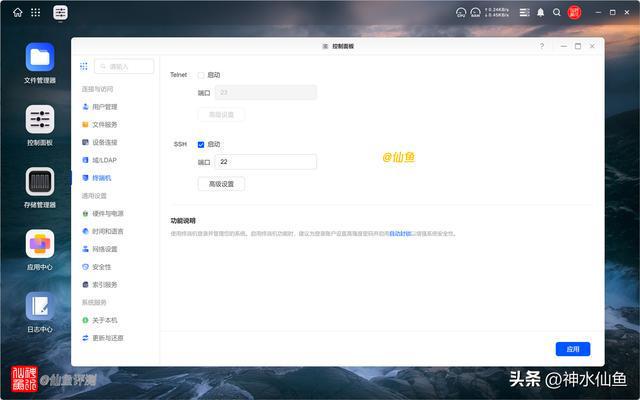
CPU性能
Debian环境下其实可以直接安装Geekbench6来测试CPU性能;
但考虑安全性,我还是使用Docker跑Linux环境下来测试:
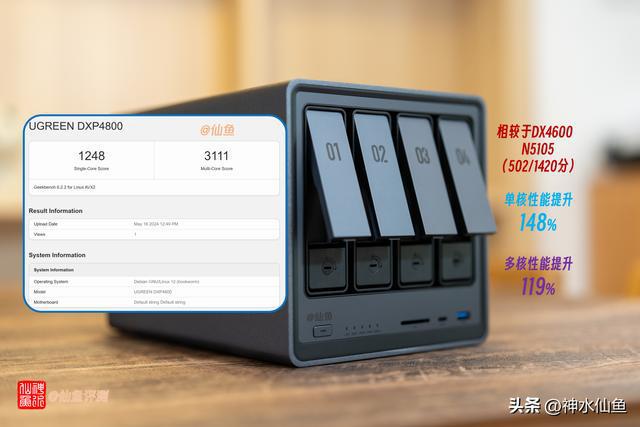
在Docker下的Debian12系统中用Geekbench 6.2.2实测,英特尔N100的单核得分为1248,多核得分为3111。
相较于上一代DX4600的N5105 CPU,单核性能提升为148%,而多核性能提升119%,单核和多核性能直接翻倍!
更强的性能,更低的功耗,也注定英特尔N100会成为最主流的NAS CPU!
我的测试结果也已经上传到官网,我随手也翻了下N100 CPU在Windows平台的得分,最高分与我的测试结果较为接近:
https://browser.geekbench.com/v6/cpu/6128073/claim?key=13797
硬盘读取
绿联UGOS Pro系统内置了fio硬盘读写测试工具,并很贴心的将fio整合在了存储管理器中,点点鼠标就可以完成测试。
当硬盘未被使用时(为当成存储空间时),在硬盘管理中可以进行读写性能的测试:
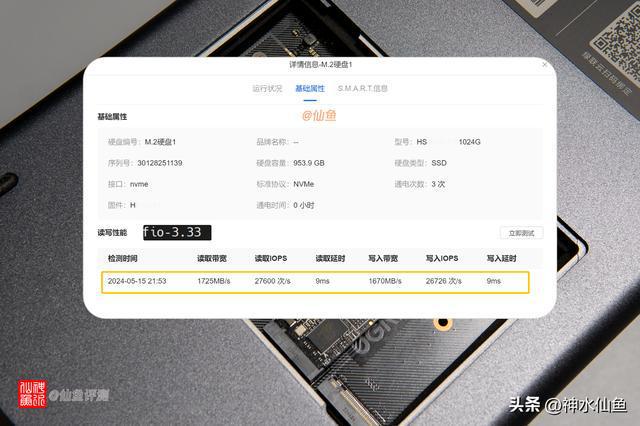
我使用了一块1TB的PCIe 4.0×4 M.2固态硬盘进行测试,实测读取带宽为1725MB/s,写入则为1670MB/s;
这个速率是正常的,因为DXP4800里两块M.2硬盘的接口都是PCIe 3.0×2。
当然这样的速率对于NAS来说已经性能溢出了,因为对于I/O接口来说,无论是USB 3.2 GEN2还是万兆网口,最大传输速率都只有10Gb(1250MB);
网络吞吐
DXP4800配备了2个2.5G网口,可以通过网口聚合和SMB 3多通道变成5Gb以太网口:

Linux操作系统下共有7种多网卡的链路聚合模式,在这里我们只需要选择Round-Robin模式,既可以增加带宽,也支持容错,一条链路故障会自动切换正常链路;
Windows的双网口不需要做链路聚合(做了聚合之后还需要交换机侧做端口绑定,否则没有效果),只需要确定已经打开了SMB多通道服务即可;
开启方法也很简单,在「启用或关闭Windows功能」中如下图所示取消勾选SMB 1.0即可(系统默认不勾选):

启用链路聚合与SMB多通道后,局域网峰值文件传输速率提升到了491MB(带宽3900Mb+),平均速率也可以跑到450MB左右:

按理说,在5G局域网下SMB多通道速率其实是可以轻松跑到500MB以上的,我的测试里峰值速率只有491MB,问题可能出在USB 外接2.5G网卡上。
不过哪怕只有450MB的平均速率,对于局域网4K视频剪辑等生产力工作来说也绰绰有余了。
到这里,绿联DXP4800以及UGOS Pro的性能测试已经全部做完了;
NAS买来毕竟是用的,接下来我们来详细看一下绿联UGOS Pro在相册和影音方面到底好不好用。
三、相册详解
最近我也一直在想,国内NAS市场现在这么火爆,到底是真刚需,还是中年男人们把NAS炒热的?
我想两者都有。
至少我自己在2017年购买第一台NAS时是真刚需。
当时的原始驱动力是娃刚出生,为了定格孩子成长的精彩瞬间买了微单相机,越来越多的照片就特别需要一台NAS作为家庭存储中心,保证家里任何设备都可以实时浏览照片;
当娃渐渐长大,你会发现NAS里有宝宝相册功能是一件多么幸福的事情!
个人相册
在绿联UGOS Pro系统里,不同的家庭成员都拥有属于自己的相册,每台手机上显示的照片内容专属于自己:
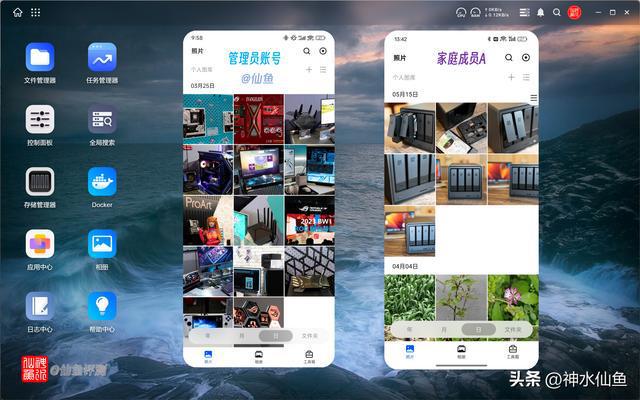
如果家里老人退休后喜欢旅游,那一定会拍很多的照片留念,开启手机相册自动同步后,可以在WIFI环境下自动上传到NAS里去(如果流量足够的话也可以在蜂窝网络下自动上传);
这样一来,既不用担心手机存储用满,换手机时也不用精挑细选把老照片一张一张导入新手机里去;
再加上绿联NAS自带内网穿透,无论实在家里WIFI环境下,还是外面4/5G蜂窝网络下,照片想看就能看;
如果说个人相册是独属于一个人的浪漫,那宝宝相册就是属于全家人的热闹。
宝宝相册(家庭相册)
在相册里导入几张宝宝的照片后,绿联UGOS Pro系统会自动进行人脸识别:
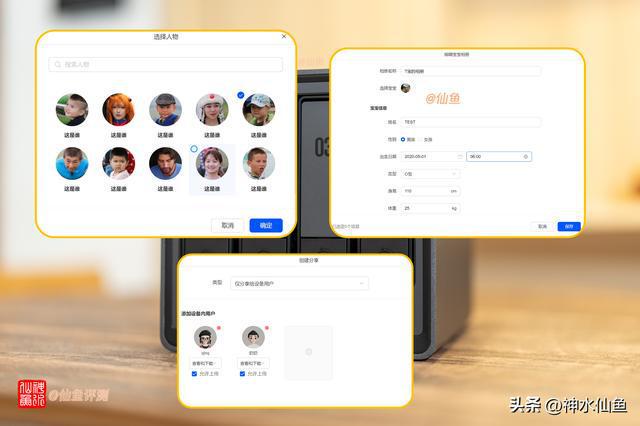
此时只需点击宝宝头像,并填写完宝宝姓名、出生日期等基础信息后即可创建相册;
相册创建完成后,选择与此台NAS设备的家庭成员进行共享,并按照各个家庭成员的实际情况设置查看、下载、和上传权限;
此时,被共享的家庭成员都会收到这个共享相册:
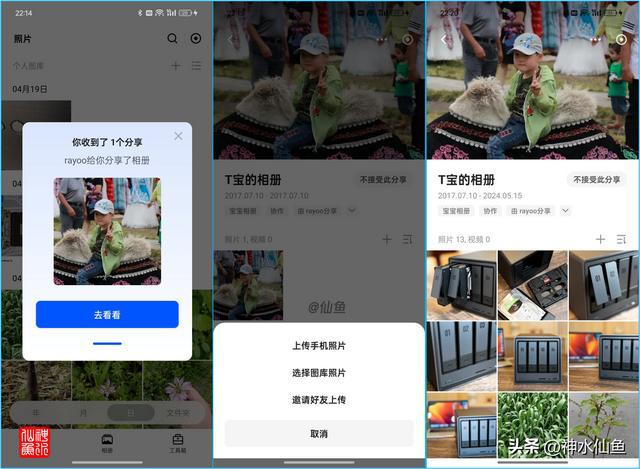
在这个共享的宝宝相册里,每个家庭成员都可以往相册里添加想要共享的照片,并且在所有家庭成员的相册中实时同步显示。
如果你也有孩子,我想你一定能够GET到我想表达的意思!
也许你和爱人都是独自来到这个城市来安家立业,父母老人都住在老家;那么通过家庭共享的宝宝相册,远在其他城市的爷爷奶奶、外公外婆们也能通过绿联云看到宝宝和你们的照片,思念在一张张照片和笑颜中融入心里;

也许家里老人会帮你们带孩子,上班疲惫的你看到相册里新共享的宝宝相片,心里顿时暖意流过;
在宝宝相册里,一直向着未来延伸的时间轴是时光魔法在我们身上的雕刻,孩子会渐渐长大,而我们会慢慢老去;
在相册里闪闪发光的,是我们最珍贵的亲情。
这一段也许有些煽情,但确实是有感而发。
AI智能相册
除了前面提到过成功率很高的人脸识别外,绿联的相册也拥有宠物识别、相似/重复照片识别、潜在敏感内容识别(赤身裸体模糊化)等功能:
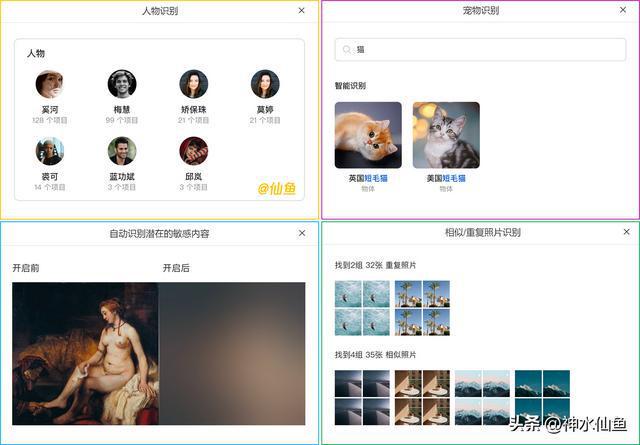
前面的两个功能大家应该都比较熟悉,敏感内容识别我也是第一次在NAS里面看到,可能对于部分特定人群来说比较有用。
足迹功能方面,只要照片拍摄时携带了经纬度信息,绿联相册的就能精确定位到道路:
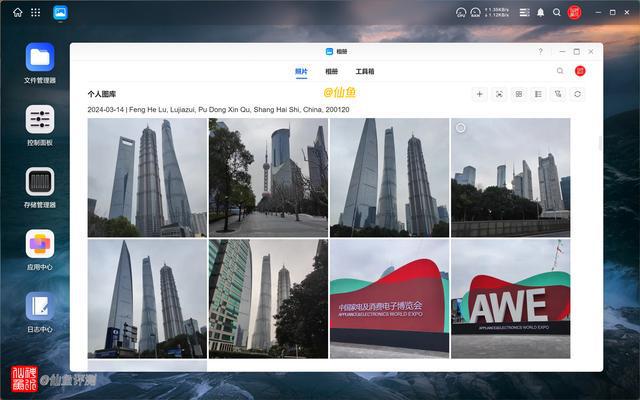
上图是我今年参加AWE和三星家电发布会时在上海陆家嘴用手机拍摄的三大神器(摩天大楼),也都能在地图上准确显示:
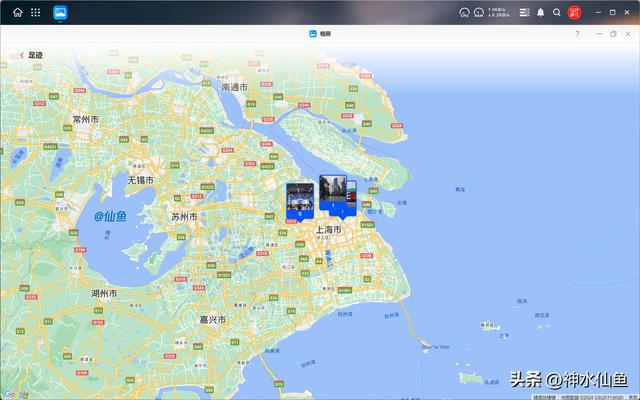
如果天南海北都去过,拍摄的照片足够多,看着足迹撒满地图,也有一种成就感。
在图片文字识别上绿联相册表现也不错:

这张创世神 EVA 2号机的图片分辨率并不高,但实际文字识别成功率还是比较高的;
四、影音存储
NAS的另一个刚需群体,就是影音玩家。
其实对于大部分使用播放器的影音玩家来说,NAS就只是存储电影的介质,追求的是空间越大越好:

而对于没有买播放机的朋友来说,NAS自带的海报墙和衍生的影音APP就显得非常有意义了。
在这一章节,我原本想来聊一聊绿联影院,但是目前系统上尚未开放该功能;
我想了想,总不能让点进来的朋友空手而归吧;
所以这一章节来介绍下绿联Docker安装Plex并配合Apple TV的infuse使用。
PLEX+infuse
有朋友可能会问,PLEX+infuse不是多此一举么?
还真不是。
因为infuse支持从plex、emby等服务中直接导入媒体库,一方面省心省力,另一方面也可以避免infuse自己刮削失败的情况;
绿联UGOS Pro系统中没有直接提供PLEX的安装包,我们需要使用Doker安装:

安装也非常方便,只需先下载镜像,然后容器里直接创建即可(需要注意的使网络务必选择HOST,其他参数都可以默认);
创建完成后,浏览器里输入NAS的IP地址+32400端口号+manage既可打开PLEX的WEB页面:
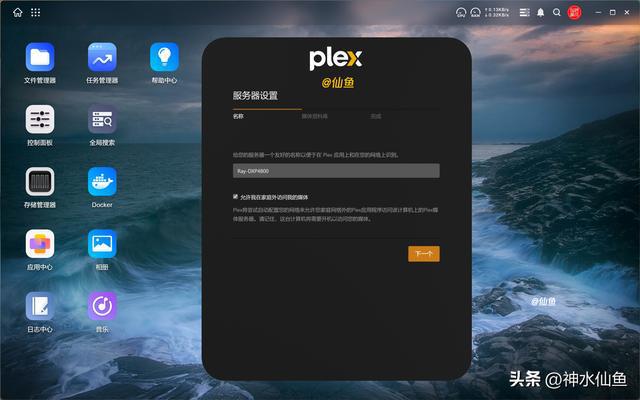
举个栗子:192.168.1.5:32400/manage
接着在PLEX里添加电影和电视媒体库并且刮削,我的PLEX媒体库完成后是这样的:
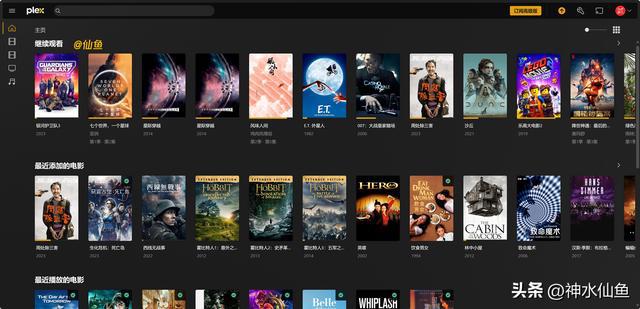
在infuse端,点击新增文件来源并添加共享,选择「连接到Plex」:
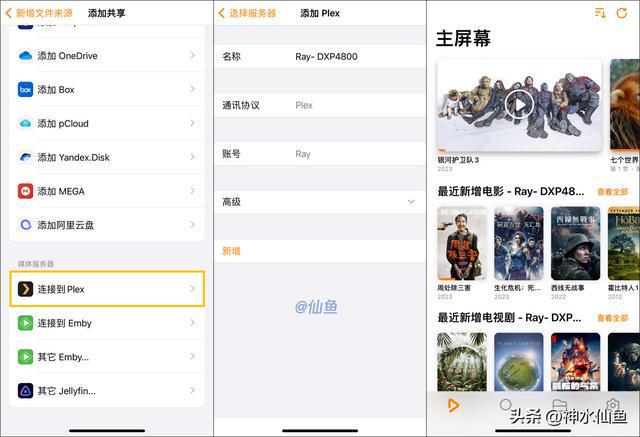
输入Plex的账号/密码并点击新增后,infuse会在自动将Plex中的媒体库添加进来,添加时间不会超过一分钟;
相较于Plex播放电影时一言不合就转码,infuse可是要靠谱多了,哪怕是80GB的REMUX电影都是直接播放,非常流畅:

如果你和我一样,也用Apple TV和iPad观影,那么Plex+infuse的组合确实挺爽。
五、总结
从DXP4800与新的UGOS Pro系统来看,毫无疑问,绿联正走在了NAS发展的正轨上;
新的硬件让NAS性能更强,玩法也更多;
而新的UGOS Pro操作系统,则让NAS用起来更加省心,也更加稳定。
我现在对绿联新出的全闪NAS很感兴趣,希望以后能有机会给大家带来DXP480T Plus 的评测:
原文链接:https://www.163.com/dy/article/J3269DUE05566XDQ.html